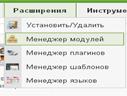Возможности профессиональной ориентации учащихся 10-11 классов при обучении элективному курсу Основы веб-дизайнаРефераты >> Педагогика >> Возможности профессиональной ориентации учащихся 10-11 классов при обучении элективному курсу Основы веб-дизайна
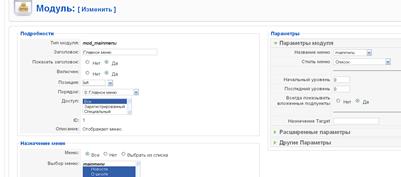
Рис. 29. Редактирование модулей
Следующий пункт «Визитка» является подпунктом к пункту «О школе». К нему необходимо подключить сам материал. При выборе типа нового пункта меню указать в пункте «Материалы» «Стандартная шаблон материала» (рис. 30).
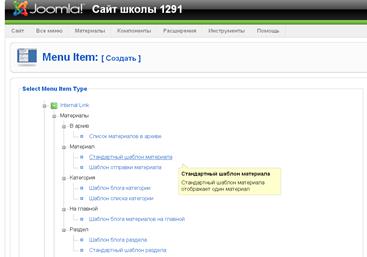
Рис. 30. Выбор типа шаблона материала
Далее требуется вписать название статьи и в раскрытом списке «Родительский пункт меню» указать «О школе», тогда новый пункт станет подпунктом к выбранному и в «Основные параметры» отметить нужную страницу (рис. 31).
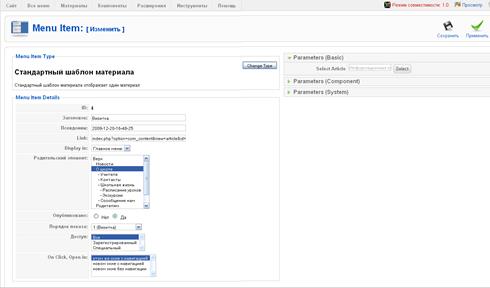
Рис. 31. Подключение пункта меню в виде стандартного шаблона материала
К пункту «Школьная жизнь» можно подключить соответствующий раздел. Раздел может выводиться или как «Стандартный шаблон раздела », или как «Шаблон блога раздела».
Подпункты к пункту «Школьная жизнь» уместно подключить, как категории. Здесь, также возможны варианты: «Шаблон блога категории» или «Шаблон списка категории». Для экскурсий лучше подойдет блог, а для расписания уроков – список.
При необходимости возможно изменить тип содержимого, подключаемого к определенному пункту меню, перейдя в редактирование и нажав кнопку «Изменить тип».
Кроме рассмотренных возможностей, к меню можно подключать внешние ссылки на любые интернет-ресурсы, настраивать пункты, позволяющие добавлять новые страницы посетителями сайта, связывать с меню компоненты, чьи названия перечисляются среди внутренних ссылок.
IV. Дизайн сайта.
На данный момент дизайн сайта возможно изменять использую многочисленные шаблоны для Joomla с открытой лицензией.
Шаблон — это тип визуального редактирования, который накладывается на контент. Шаблон определяет цвета, шрифты символов, их размеры, фоновые изображения, интервалы и разбиение страницы на части. Шаблон состоит, по крайней мере, из одного файла HTML для структуры страницы и одного файла CSS для дизайна. Он может также иметь намного более сложную структуру, чтобы подготовить контент Joomla для свободы от барьеров либо для совершенно других целей.
Шаблоны предоставляются в заархивированном виде. При этом необходимо, чтобы файл имел расширение .zip.
Чтобы подключить шаблон к сайту нужно в меню админцентра выбирать «Расширения» – «Установкить/Удалить».
В открывшемся окне, с помощью кнопки «Обзор», выбрать скаченный файл с шаблоном и нажать на кнопку «Закачать файл & Установить».
Далее переключить дизайн сайта на новый шаблон. Для этого в админцентре выбрать меню «Расширения» – «Менеджер шаблонов».
В открывшемся окне выбрать установленный шаблон и нажмем кнопку «По умолчанию».
В Joomla предусмотрены некоторые настройки шаблона, которые настраиваются в окне «Шаблоны». Нажав кнопку «Изменить» в блоке «Привязка к меню» можно указать, на каких страницах использовать именно этот шаблон. Если привязка идет к нескольким пунктам меню, то они выбираются в списке, удерживая нажатой клавишу «Ctrl».
Создание нового шаблона является очень трудоемкой задачей. Поэтому удобно вносить свои коррективы в уже имеющиеся шаблоны сайтов, например, изменять графические объкты. Установленные шаблоны дизайна размещаются на сайте в папке: templates/имя_шаблона, а рисунки к шаблону, соответственно, в папке: templates/имя_шаблона/images. Для того, чтобы заменить изображение в шаблоне нужно создать новый графический объект того же геометрического размера, что и заменяемый, сохраните его под тем же именем, замените старый графический объект новым.
V. Компоненты, модули и плагины.
Компоненты представляют собой мини-приложения, созданные для выполнения отдельных сложных задач. Примерами компонентов являются опросы, каналы новостей, управление ссылками, обработчики форм, фотогалереи, форумы.
Модули является небольшими приложениями, которые выводят различную информацию в указанные области созданной веб-страницы, которые определяется шаблоном дизайна. Примеры модулей – меню, поиск, авторизация, статистика.
Плагины – это программы или фрагменты, обслуживающие внутреннюю работу сайта. Примеры плагинов – online-редакторы, кнопка редактора для загрузки изображений в статьи, рейтинг статей. Плагины поддерживают работу других программ.
Компоненты, модули и плагины разработчики приложений представляются в виде архивов, содержащие кроме самих программ еще и специальные установочные файлы. Имена архивов с компонентами включают в себя префикс «com_», с модулями – префикс «mod_», а с плагинами – «plg_» или «bot_». Иногда для поддержки работы компонента, пишут специальные модули, и плагины. Тогда, обычно, все отдельные заархивированные элементы архивируют повторно в один общий архив. В этом случае перед установкой следует сначала распаковать этот общий архив.
Установка компонентов, модулей и плагинов в Joomla производится индентично через меню админцентра в пункте «Расширения», где необходимо выбрать первую строчку «Установить/Удалить». Если при попытке загрузить и установить модули или плагины возникает сообщение об ошибке, то требуется включить плагин System - Legacy. Для этого зайти в меню «Расширения» – «Менеджер плагинов» и в выпадающем меню «Выберите тип» указать тип system и выбрать «Система - Обратная совместимость» (legacy). Включить его (рис. 32)
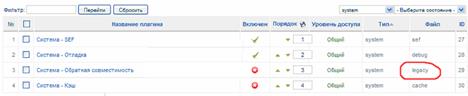
Рис. 32. Панель загрузки модулей и плагинов
Чтобы установленные элементы начали работать их следует включить. Для этого с помощью меню админцентра перейдите в одно из окон управления (рис. 33):
|
|
|
|
Рис. 33. Переходы к окнам управления
Включение и отключение компонентов производится через «Расширения» – «Установить/Удалить» – вкладка «Компоненты»
В столбце «Разрешен» мышью поменять на разрешающий или запрещающий значок (рис. 34):
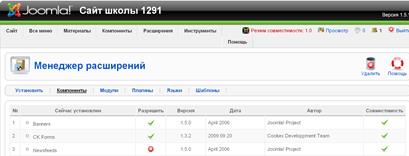
Рис. 34. Включение и отключение компонентов
Установленные и включенные элементы следует настроить.
Рассмотрим установку плагина rustypo или «Русская типографика» который преобразует ошибочно набранный текст при выводе на страницы сайта в грамотную форму. Например, устанавливает правильные открывающие и закрывающие кавычки, заменяет при необходимости знак «минус» на значок «тире».